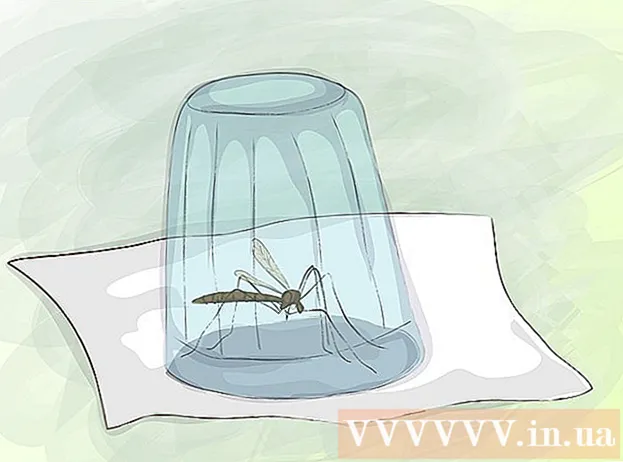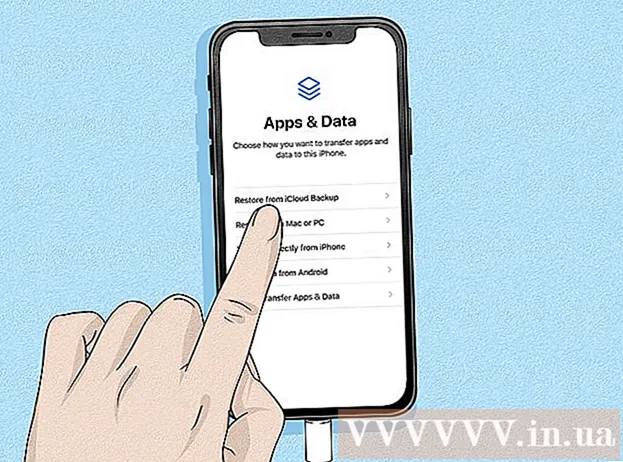Аўтар:
Ellen Moore
Дата Стварэння:
18 Студзень 2021
Дата Абнаўлення:
1 Ліпень 2024

Задаволены
- крокі
- Частка 1 з 2: Як з дапамогай сэрвісу Rasterbator павялічыць малюнак
- Частка 2 з 2: Як раздрукаваць малюнак
У гэтым артыкуле мы распавядзем вам, як на кампутары пад кіраваннем Windows або macOS раздрукаваць вялікае выява на некалькіх лістах паперы.
крокі
Частка 1 з 2: Як з дапамогай сэрвісу Rasterbator павялічыць малюнак
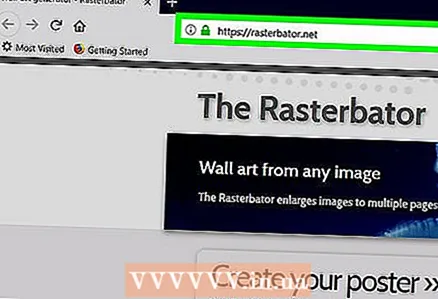 1 Перайдзіце па адрасе https://rasterbator.net/ ў вэб-браўзэры. Rasterbator - гэта анлайн-сэрвіс, з дапамогай якога малюнак можна павялічыць да памераў плаката.
1 Перайдзіце па адрасе https://rasterbator.net/ ў вэб-браўзэры. Rasterbator - гэта анлайн-сэрвіс, з дапамогай якога малюнак можна павялічыць да памераў плаката. 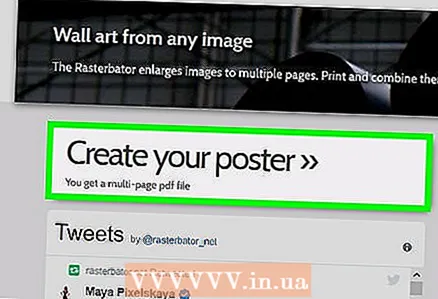 2 націсніце Create your poster (Стварыць плакат).
2 націсніце Create your poster (Стварыць плакат). 3 Выберыце зыходны малюнак. Гэта можна зрабіць трыма спосабамі:
3 Выберыце зыходны малюнак. Гэта можна зрабіць трыма спосабамі: - Калі малюнак знаходзіцца на якім-небудзь сайце, увядзіце або устаўце URL-адрас выявы ў радку «Load from URL» (Загрузіць праз URL-адрас), а затым націсніце «Load» (Загрузіць).
- Калі малюнак захоўваецца на кампутары, націсніце «Browse» (Агляд), каб адкрыць браўзэр файлаў на кампутары, абярыце малюнак, націсніце «Адкрыць», а затым пстрыкніце па «Load» (Загрузіць).
- Проста перацягнуць малюнак у поле «Drag image file here» (Перацягнуць файл сюда) на старонцы Rasterbator.
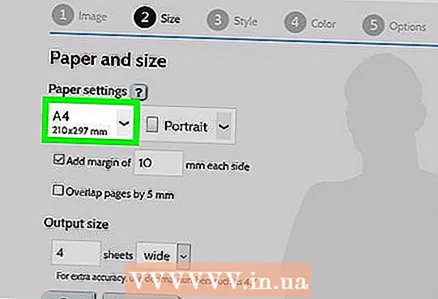 4 Выберыце параметры паперы. Зрабіце гэта ў раздзеле «Paper settings» (Параметры паперы):
4 Выберыце параметры паперы. Зрабіце гэта ў раздзеле «Paper settings» (Параметры паперы): - У першым меню абярыце памер і фармат паперы, напрыклад, «A5 (5,8" x 8,3 ")».
- Выберыце арыентацыю паперы - «Portrait» (Кніжная) або «Landscape» (Альбомная).
- Па змаўчанні поля роўныя 10 мм, што падыдзе для большасці друкарак. Поля неабходныя, таму што друкаркі пачынаюць друкаваць не з самага краю паперы. Калі палі занадта вузкія, малюнак будзе абрэзанае, а калі занадта шырокія - лішнюю паперу заўсёды можна адрэзаць.
- Накідванне аблегчыць злучэнне розных лістоў, калі вы абрэжацеся поля, таму што малюнак будзе злёгку заходзіць на суседнія лісты. Усталюйце сцяжок у «Overlap pages by 5 mm» (Перакрываць старонкі на 5 мм), каб атрымаць найлепшыя вынікі.
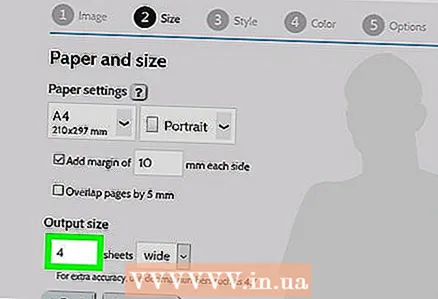 5 Задайце памер плаката. Зрабіце гэта ў раздзеле «Output size» (Памер плаката). Памятаеце, што памер плаката залежыць ад колькасці лістоў, на якіх будзе раздрукавана малюнак - чым больш лістоў, тым больш памер плаката.
5 Задайце памер плаката. Зрабіце гэта ў раздзеле «Output size» (Памер плаката). Памятаеце, што памер плаката залежыць ад колькасці лістоў, на якіх будзе раздрукавана малюнак - чым больш лістоў, тым больш памер плаката. - У першым полі ўвядзіце лік лістоў.
- Адкрыйце меню і абярыце «wide» (па шырыні) і «high» (па вышыні).
- Напрыклад, калі ў полі «sheets» (лісты) ўвесці «6», а ў меню абраць «wide» (па шырыні), шырыня малюнка будзе роўная сумарнай шырыні 6 лістоў паперы, а Rasterbator вылічыць вышыню плаката і адпаведная колькасць лістоў.
- Калі ў меню выбраць «high» (па вышыні), вышыня малюнка будзе роўная сумарнай вышыні 6 лістоў паперы, а Rasterbator вылічыць шырыню плаката і адпаведная колькасць лістоў.
- У акне папярэдняга прагляду малюнак будзе пакрыта сеткай, кожная вочка якой пазначае адзін аркуш паперы.
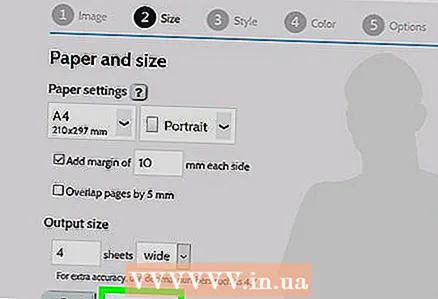 6 націсніце Continue (Працягнуць).
6 націсніце Continue (Працягнуць).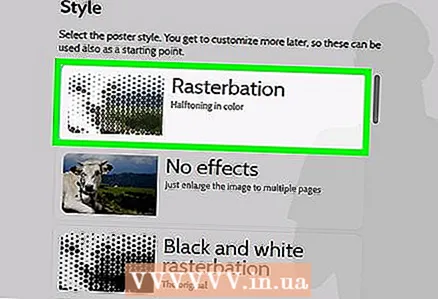 7 Вылучыце стыль. Стыль дазваляе прымяніць да выявы мастацкі эфект. Націсніце на стыль (вынік можна паглядзець у акне папярэдняга прагляду) або вылучыце «No effects» (Без эфектаў).
7 Вылучыце стыль. Стыль дазваляе прымяніць да выявы мастацкі эфект. Націсніце на стыль (вынік можна паглядзець у акне папярэдняга прагляду) або вылучыце «No effects» (Без эфектаў). - «Rasterbation» і «Black and white rasterbation» - гэта папулярныя стылі (малюнак складаецца з паўтонавых кропак).
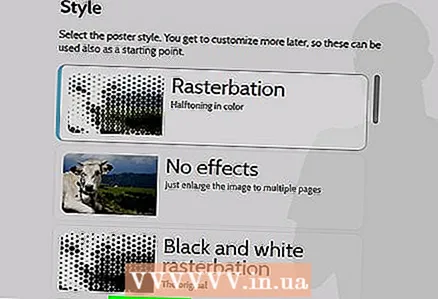 8 націсніце Continue (Працягнуць).
8 націсніце Continue (Працягнуць).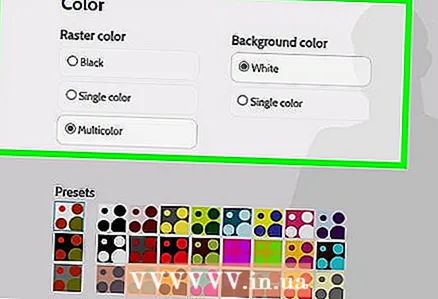 9 Наладзьце колеру. Зрабіце гэта, калі выбралі пэўны стыль.
9 Наладзьце колеру. Зрабіце гэта, калі выбралі пэўны стыль. - Калі вы выбралі опцыю «Без эфектаў», наладзіць колеру не атрымаецца.
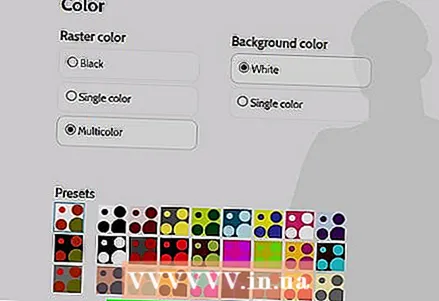 10 націсніце Continue (Працягнуць).
10 націсніце Continue (Працягнуць).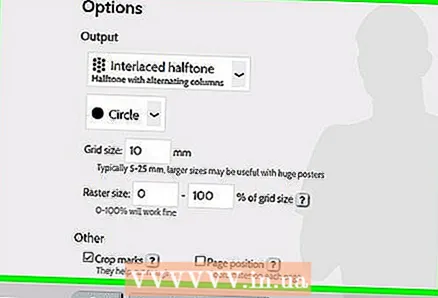 11 Наладзьце параметры стылю. Яны залежаць ад абранага стылю.
11 Наладзьце параметры стылю. Яны залежаць ад абранага стылю. - Калі вы не абралі стыль, усё адно можна адкрыць меню уверсе экрана, каб выбраць і прымяніць некаторыя эфекты. Калі эфекты не патрэбныя, у меню націсніце «Enlarge» (Павялічыць).
- Усталюйце сцяжок у «Crop marks» (Пазнакі абрэзкі), каб аблегчыць працэс абрэзкі палёў. Прапусціце гэты крок, калі раней ўсталявалі сцяжок у «Overlap pages by 5 mm» (Перакрываць старонкі на 5 мм).
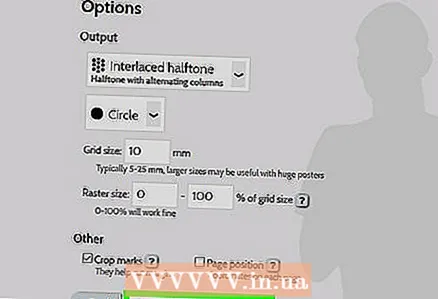 12 пстрыкніце па Complete X page poster! (Стварыць Х-старонкавы плакат). «X» - гэта лік лістоў, на якіх будзе раздрукаваны плакат. Плакат будзе створаны.
12 пстрыкніце па Complete X page poster! (Стварыць Х-старонкавы плакат). «X» - гэта лік лістоў, на якіх будзе раздрукаваны плакат. Плакат будзе створаны. 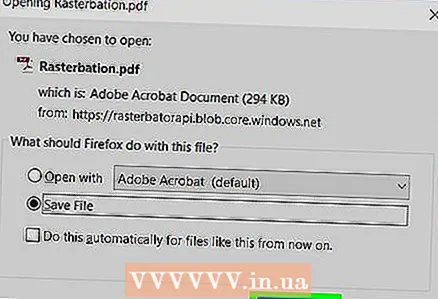 13 Запампуйце PDF-файл. Націсніце «OK» або «Захаваць» (назва кнопкі залежыць ад кампутара і браўзэра), каб спампаваць плакат на кампутар.
13 Запампуйце PDF-файл. Націсніце «OK» або «Захаваць» (назва кнопкі залежыць ад кампутара і браўзэра), каб спампаваць плакат на кампутар.
Частка 2 з 2: Як раздрукаваць малюнак
 1 Адкрыйце PDF-файл. Двойчы пстрыкніце па файле, які спампавалі з сайта Rasterbator. Файл адкрыецца ў праграме для прагляду PDF-дакументаў.
1 Адкрыйце PDF-файл. Двойчы пстрыкніце па файле, які спампавалі з сайта Rasterbator. Файл адкрыецца ў праграме для прагляду PDF-дакументаў. - Rasterbator рэкамендуе карыстацца Adobe X Reader, але падыдзе любая аналагічная праграма.
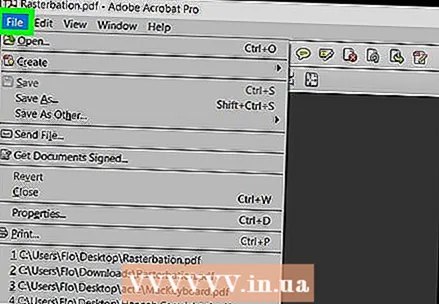 2 Адкрыйце меню файл. У Windows вы знойдзеце яго ў радку меню уверсе акна праграмы для прагляду PDF-файлаў. У macOS гэта меню размешчана ў радку меню уверсе экрана.
2 Адкрыйце меню файл. У Windows вы знойдзеце яго ў радку меню уверсе акна праграмы для прагляду PDF-файлаў. У macOS гэта меню размешчана ў радку меню уверсе экрана. 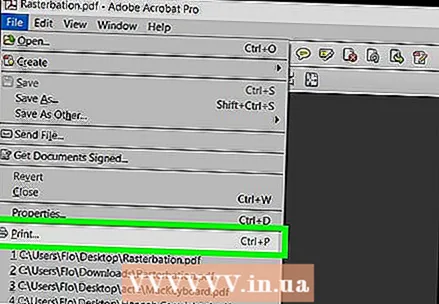 3 пстрыкніце па друк. У новым акне адлюструюцца параметры друку.
3 пстрыкніце па друк. У новым акне адлюструюцца параметры друку. 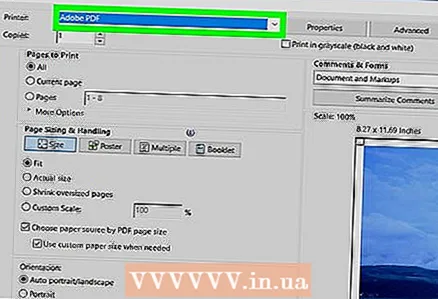 4 Выберыце прынтэр. Для гэтага адкрыйце меню «Друкарка» і выберыце ў ім патрэбны прынтэр.
4 Выберыце прынтэр. Для гэтага адкрыйце меню «Друкарка» і выберыце ў ім патрэбны прынтэр. 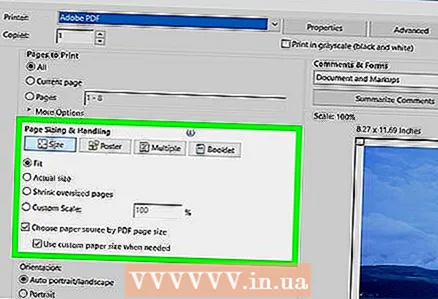 5 Задайце памер паперы. Адкрыйце меню «Памер» або «Памер паперы» і выберыце ў ім памер постэра.
5 Задайце памер паперы. Адкрыйце меню «Памер» або «Памер паперы» і выберыце ў ім памер постэра.  6 Выберыце опцыю «Па памеры старонкі» у раздзеле «Маштаб». На кампутары Mac націсніце «Паказаць дэталі», каб адлюстраваць параметры друкаркі.
6 Выберыце опцыю «Па памеры старонкі» у раздзеле «Маштаб». На кампутары Mac націсніце «Паказаць дэталі», каб адлюстраваць параметры друкаркі. - У macOS выберыце «Падагнаць маштаб пад памер».
- У Adobe Reader для Windows ўсталюеце сцяжок у «Падагнаць» у раздзеле «Настройка памеру і апрацоўка старонак».
 7 Пераканайцеся, што прынтэр не настроены на двухбаковы друк. Каб правільна надрукаваць плакат, кожную старонку трэба раздрукаваць на асобным лісце.
7 Пераканайцеся, што прынтэр не настроены на двухбаковы друк. Каб правільна надрукаваць плакат, кожную старонку трэба раздрукаваць на асобным лісце. - У Windows зніміце сцяжок у «двухбаковы друк».
- У macOS адкрыйце меню ў цэнтры акна «Друк», націсніце «Макет» і пераканайцеся, што значэннем опцыі «Двухбаковая» з'яўляецца «Не».
 8 пстрыкніце па друк. Плакат будзе раздрукаваны.
8 пстрыкніце па друк. Плакат будзе раздрукаваны.  9 Ўпарадкуйце старонкі. Для гэтага выкарыстоўвайце вялікую паверхню. Калі плакат раздрукаваны на мностве лістоў, у іх можна заблытацца. Таму ў ніжнім правым куце кожнага ліста знайдзіце маркер, які дапаможа вам правільна раскласці лісты.
9 Ўпарадкуйце старонкі. Для гэтага выкарыстоўвайце вялікую паверхню. Калі плакат раздрукаваны на мностве лістоў, у іх можна заблытацца. Таму ў ніжнім правым куце кожнага ліста знайдзіце маркер, які дапаможа вам правільна раскласці лісты.  10 Абрэжце поля. Для гэтага скарыстайцеся пазнакамі абрэзкі на палях плаката. Каб акуратна абрэзаць поля, вазьміце востры нож і лінейку.
10 Абрэжце поля. Для гэтага скарыстайцеся пазнакамі абрэзкі на палях плаката. Каб акуратна абрэзаць поля, вазьміце востры нож і лінейку.  11 Аб'яднаеце старонкі, каб атрымалася вялікае выява. Для гэтага злучыце старонкі скотчам, прыляпіце іх да дошкі або прымацуеце кожны ліст да сцяны.
11 Аб'яднаеце старонкі, каб атрымалася вялікае выява. Для гэтага злучыце старонкі скотчам, прыляпіце іх да дошкі або прымацуеце кожны ліст да сцяны. - У некаторых кропках па перыметры плаката прыляпіце невялікія кавалачкі клейкай стужкі, каб з лёгкасцю перамяшчаць плакат.